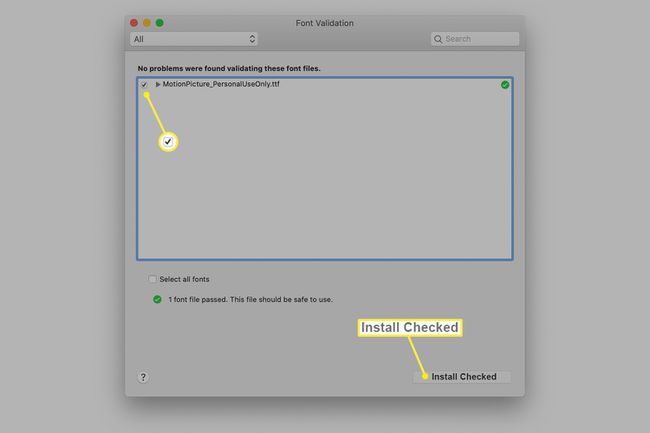შრიფტების შემოწმება შრიფტის წიგნით
შრიფტები თითქოს უწყინარი ფაილებია და უმეტეს შემთხვევაში ასეც არის. თუმცა, ნებისმიერი კომპიუტერული ფაილის მსგავსად, შრიფტები შეიძლება დაზიანდეს ან დაზიანდეს. როდესაც ეს მოხდება, მათ შეუძლიათ პრობლემები შეუქმნან დოკუმენტებს ან აპლიკაციებს. გამოყენება შრიფტის წიგნი თქვენს Mac-ზე დაინსტალირებული შრიფტების გადამოწმება, რათა უზრუნველყოს ფაილების უსაფრთხო გამოყენება.
ამ სტატიაში მოცემული ინფორმაცია ეხება ფონტის წიგნს Mac-ებში macOS Big Sur (11) OS X Panther-ის (10.3) მეშვეობით.
თუ შრიფტი არ არის სწორად ნაჩვენები დოკუმენტში, შრიფტის ფაილი შეიძლება დაზიანდეს. თუ დოკუმენტი არ იხსნება, შესაძლოა, დოკუმენტში გამოყენებული ერთ-ერთი შრიფტი იყოს პრობლემა. Font Book-ის გამოყენებით შეგიძლიათ შეამოწმოთ შრიფტები პრობლემებისთვის და წაშალოთ ისინი.
თქვენ ასევე შეგიძლიათ დაადასტუროთ შრიფტები მათ ინსტალაციამდე, რათა თავიდან აიცილოთ მომავალი პრობლემები. ინსტალაციისას შრიფტების ვალიდაცია ვერ შეუშლის ხელს ფაილების შემდგომ დაზიანებას, მაგრამ ხელს უშლის პრობლემური ფაილების დაინსტალირებას.
შრიფტის წიგნი არის მოყვება macOS Big Sur (11) OS X 10.3-მდე
როგორ დავადასტუროთ დაინსტალირებული ფონტები შრიფტის წიგნით
თუ თქვენ გაქვთ პრობლემა ფონტთან დაკავშირებით, შეამოწმეთ იგი Font Book-ში. თქვენ ასევე შეგიძლიათ დროდადრო გადაამოწმოთ ყველა შრიფტი თქვენს Mac-ზე, რათა შეცდეთ სიფრთხილე. აი, როგორ უნდა დაადასტუროთ დაინსტალირებული შრიფტები Font Book-ში:
-
გახსენით შრიფტის წიგნი მასზე დაწკაპუნებით აპლიკაციები საქაღალდეში ან მასზე წვდომით წადი მენიუ.
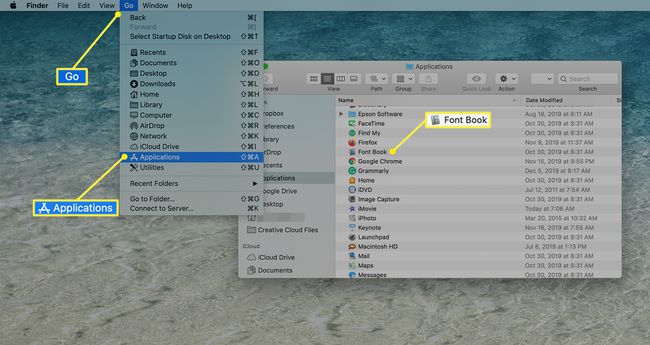
-
აირჩიეთ შრიფტი ან შრიფტები, რომელთა გადამოწმებაც გსურთ შრიფტის სახელის ან სახელების არჩევით შრიფტების სიაში Font Book-ში. შეიძლება დაგჭირდეთ ქვემოთ გადახვევა შრიფტის საპოვნელად.

-
აირჩიეთ ფაილი Font Book მენიუს ზოლში და აირჩიეთ შრიფტის დადასტურება ჩამოსაშლელი მენიუდან.
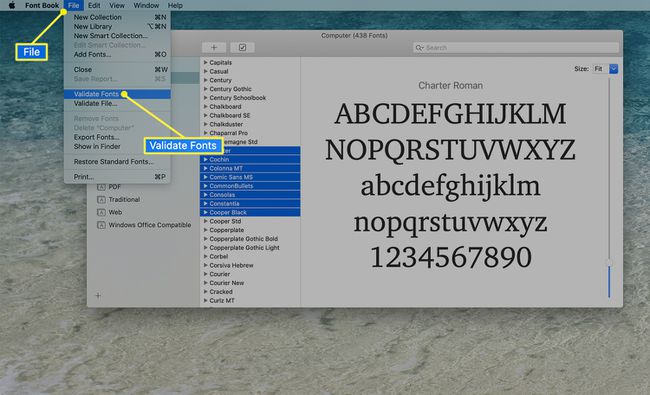
-
შეაფასეთ შედეგები შრიფტის დადასტურების ფანჯარაში. იმედია, იხილავთ ყველა მწვანე წრეს შრიფტის სახელების გვერდით გამშვები ნიშნებით, რაც მიუთითებს, რომ შრიფტები უსაფრთხოა გამოსაყენებლად.
თუ ხედავთ პრობლემურ შრიფტს, რომელიც მითითებულია წითელი წრით X-ით, აირჩიეთ ველი შრიფტის სახელის გვერდით და აირჩიეთ შემოწმებულის ამოღება რომ წაშალოთ.
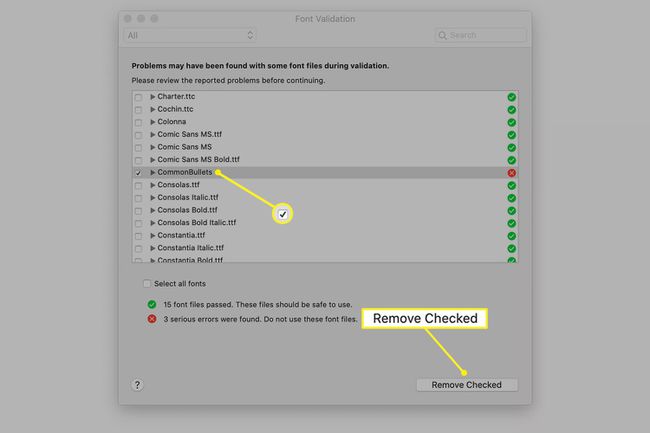
თქვენ მოგეთხოვებათ Mac-ის მიერ შეიყვანოთ თქვენი პაროლი, სანამ ის წაშლის დაზიანებულ შრიფტს.
თუ თქვენ გაქვთ დაინსტალირებული შრიფტების დიდი რაოდენობა, შეგიძლიათ დაადასტუროთ ისინი ერთდროულად, ვიდრე ცალკეული შრიფტების ან შრიფტების ოჯახების არჩევა. აირჩიეთ რედაქტირება Font Book მენიუს ზოლზე და აირჩიეთ Მონიშნე ყველა. ში ფაილი მენიუ, აირჩიეთ შრიფტების დადასტურება, და Font Book ამოწმებს ყველა დაინსტალირებულ შრიფტს.
წაშალეთ დუბლიკატი შრიფტები
თუ თქვენ დაადასტურებთ თქვენს ყველა შრიფტს, შეგიძლიათ იპოვოთ დუბლიკატი შრიფტები. ბანერი Font Book ეკრანის ბოლოში გაცნობებთ, თუ გაქვთ დუბლიკატები.
აირჩიეთ გადაჭრა ავტომატურად დუბლიკატების ერთდროულად ამოღება განხილვის გარეშე. უფრო ფრთხილი მიდგომაა არჩევა ხელით ამოღება რომ გაიგოთ მეტი თქვენს Mac-ზე დუბლიკატი შრიფტების შესახებ.
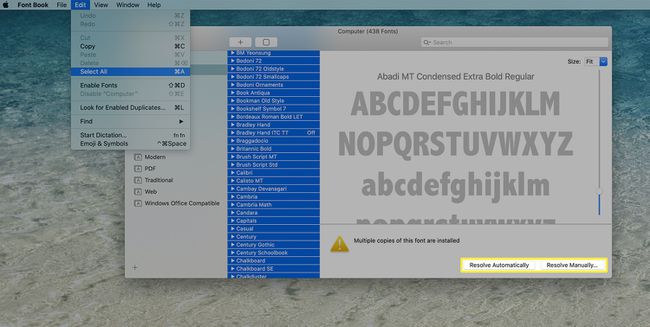
ყოველი შრიფტი დუბლიკატით არის ნაჩვენები, სათითაოდ. ნაჩვენებია ორივე შრიფტის ნიმუშები და იდენტიფიცირებულია აქტიური ასლი. თქვენ შეგიძლიათ აირჩიოთ დუბლიკატის გადაჭრა, რომელიც გადააქვს არააქტიურ ასლს ნაგავში, ან შეგიძლიათ დატოვოთ ყველაფერი ისე, როგორც არის.

თუ თქვენ აპირებთ დუბლიკატი შრიფტების ამოღებას, დარწმუნდით, რომ გაქვთ თქვენი Mac-ის მონაცემების სარეზერვო ასლი გაგრძელებამდე.
როგორ დავადასტუროთ წაშლილი ფონტები შრიფტის წიგნით
Თუ თქვენ გაქვთ შრიფტების კოლექცია თქვენს Mac-ზე რაც არ გაქვთ დაინსტალირებული, შეგიძლიათ დაელოდოთ სანამ დააინსტალირებთ მათ დადასტურებას, ან შეგიძლიათ წინასწარ შეამოწმოთ ისინი და გადააგდოთ ნებისმიერი შრიფტი, რომელსაც Font Book ასახელებს, როგორც შესაძლო პრობლემას.
Font Book არ არის უტყუარი, მაგრამ დიდი შანსია, თუ ის ამბობს, რომ შრიფტი უსაფრთხოა გამოსაყენებლად (ან რომ მას აქვს პრობლემები), ინფორმაცია სწორია. სჯობს შრიფტის გადაცემა, ვიდრე გზაში პრობლემების რისკი.
შრიფტის ფაილის ინსტალაციამდე დასადასტურებლად:
-
როდესაც შრიფტის წიგნი ღიაა, აირჩიეთ ფაილი მენიუს ზოლში და აირჩიეთ ფაილის დადასტურება.
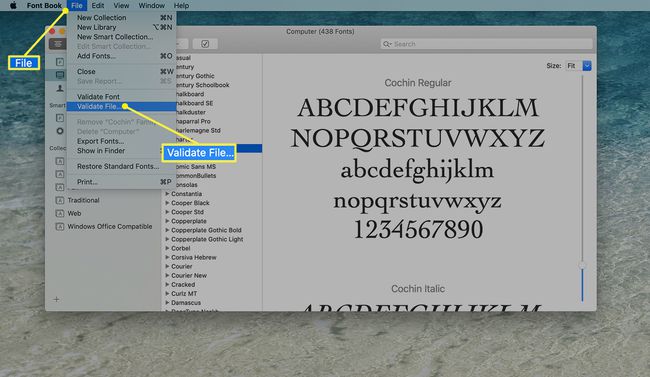
-
იპოვნეთ შრიფტი თქვენს კომპიუტერში. ერთხელ დააწკაპუნეთ შრიფტის სახელზე მის ასარჩევად, შემდეგ აირჩიეთ გახსენით. (აირჩიეთ მრავალი შრიფტი დაჭერით ცვლა გასაღები და დააწკაპუნეთ შრიფტებზე, რომელთა გადამოწმებაც გსურთ.)
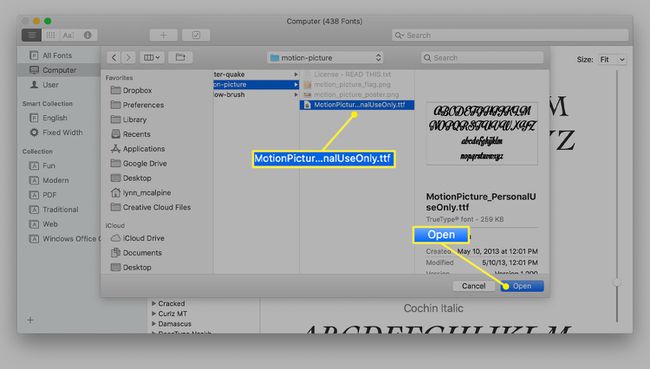
-
შრიფტის დადასტურების ფანჯარა აჩვენებს, არის თუ არა არჩეული შრიფტის ინსტალაცია უსაფრთხო თუ აქვს პოტენციური პრობლემები. თუ შრიფტი კარგია, მოათავსეთ გამშვები ნიშანი მისი სახელის წინ და აირჩიეთ დააინსტალირეთ შემოწმებული შრიფტის დასაყენებლად. თუ შრიფტს აქვს პრობლემები, უმჯობესია არ დააინსტალიროთ იგი.